Postiserverid võivad e-kirju kaasatud e-kirjade manuste tõttu keelduda e-kirjadest, mis ületavad teatud suuruse läve. Künnis on tavaliselt 20 megabaidi piirkonnas, kuid selle määrab postiteenuse pakkuja, mis tähendab, et teie puhul võib see olla enam-vähem. Probleemiks on siin see, et tegemist on kohandatud muutujaga, mis tähendab, et võite tekkida tagastatud e-posti probleemidega, kuna vastuvõtva e-posti teenuse pakkujal on teie omast väiksem künnis.
Microsoft tutvustas mõni aeg tagasi oma e-posti toodetele võimalusi SkyDrive'i salvestusruumi kasutamiseks. E-kirjadega failide manustamise asemel manustate manuse abil ainult linke, mis osutavad neile SkyDrive'is olevatele failidele. Eelised on seal kohe olemas:
- Adressaat saab meili kiiremini alla laadida ja otsustada, kas alla laadida manused või mitte
- Enne kui adressaat need alla laadib, on teil aega SkyDrive'is olevaid faile värskendada
- Suuremaid faile saate korraga üles laadida, ilma et peaksite failide jagamiseks mitu e-kirja kasutama, et vältida limiidi alla sattumist.
Google teatas mõni päev tagasi, et ka see lisab võimaluse kasutada Google Drive'i, kui saadate Gmailiga manustega e-kirju. Funktsioon on minu kontol just lubatud ja tahaksin teid sellest protsessist läbi vaadata. Pange tähele, et ma kasutan uut komponeerimise akent, mitte vana.
Alustamiseks klõpsake ekraani paremas ülanurgas oleval loomisnupul. Uus komponeerimise aken peaks ilmuma. Alumisel ribal, mis algab saatmisnupuga, on manuseikoon. Hõljutage kursorit selle kohal, et näha saadaolevaid valikuid.

Valige vasakklõpsuga suvand "Lisa fail draivi kasutades". Ilmub ülekatteaken, mida saate selle protsessi jaoks kasutada. Vasakul külgribal kuvatakse erinevad asukohad, mida saate kasutada failide valimiseks, sealhulgas failid kohalikust arvutisüsteemist, failid, mis on juba Google Drive'is, jagatud, tärniga tähistatud või hiljuti valitud failid.
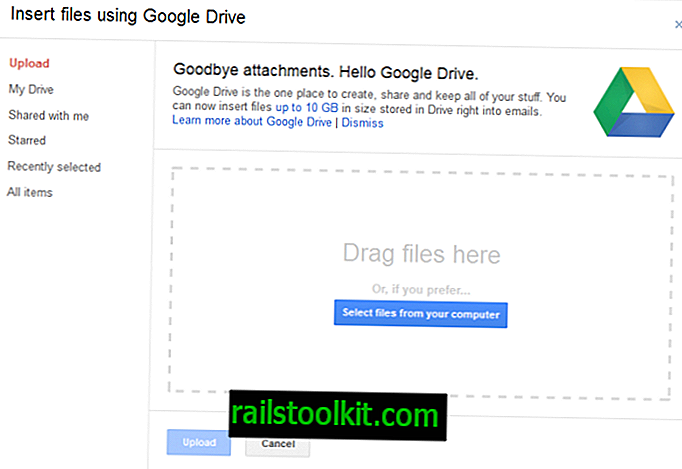
Kui soovite valida faile oma kohalikust arvutist, võite aknasse või failibrauserisse lükamiseks kasutada pukseerimist. Kui olete valiku teinud, klõpsake failide üleslaadimiseks Google Drive'i üleslaadimisnuppu.
Pange tähele, et saate korraga valida ainult ühe valiku, nii et peate võib-olla liidese avama kaks korda, kui peate üles laadima failid kohalikust arvutist ja valima mõned failid, mis on juba Google Drive'is.
Seejärel võite hakata e-kirju täitma nagu tavaliselt. Kui klõpsate nuppu Saada, kontrollitakse failide juurdepääsuõigusi ja kui adressaadil pole neile juurdepääsuõigusi, võidakse kuvada järgmine ekraan.
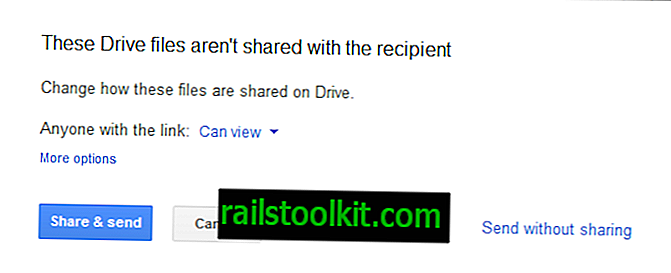
Vaikevalik on luba adressaatidel faile vaadata. Parempoolset saab muuta, et saajad saaksid selle asemel kommentaare või redigeerimist. Klõps lisavalikutele kuvab olulist lisateavet:
- Igaüks, kellel on link, tähendab, et isegi mittesaajad saavad faile avada, kui neil see link on. Siin on eeliseks see, et failidele juurdepääsuks pole Google'i kontot vaja
- Selle e-kirja saajad - adressaatidel peab olema Google'i konto. See kaitseb faile volitamata kasutajate juurdepääsu eest.
Adressaadi meilis olevad lingid viivad otse Google'i dokumentidesse, kus neile pääseb juurde otse, kui olete valinud valiku "kellelgi lingil", või pärast Google'i kontole sisselogimist.














